Dodawanie połączenia klastra w internetowym interfejsie użytkownika usługi Azure Data Explorer
W tym artykule wyjaśniono, jak dodać połączenie klastra w internetowym interfejsie użytkownika usługi Azure Data Explorer.
Internetowy interfejs użytkownika usługi Azure Data Explorer umożliwia bezproblemowe zarządzanie klastrami z różnych kont użytkowników lub katalogów Microsoft Entra. Wykonaj opcjonalne kroki opisane w tym artykule, aby skonfigurować połączenia z poświadczeniami alternatywnymi. Po nawiązaniu połączenia można przełączać się między klastrami skojarzonymi z różnymi poświadczeniami w ujednoliconym interfejsie bez konieczności wielokrotnego logowania się i wylogowania lub przełączenia katalogów.
Wymagania wstępne
- Konto Microsoft lub tożsamość użytkownika Microsoft Entra. Subskrypcja platformy Azure nie jest wymagana.
Dodawanie połączenia klastra
Aby dodać połączenie z klastrem usługi Azure Data Explorer:
W menu po lewej stronie głównej wybierz pozycję Zapytanie.
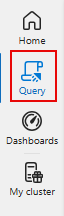
W lewym górnym rogu wybierz pozycję Dodaj. Z menu rozwijanego wybierz pozycję Połączenie.
W oknie dialogowym Dodawanie połączenia wprowadź identyfikator URI połączenia klastra i nazwę wyświetlaną. Aby znaleźć identyfikator URI połączenia, przejdź do zasobu klastra w witrynie Azure Portal. Identyfikator URI połączenia to identyfikator URI znaleziony w sekcji Przegląd. Aby dodać bezpłatny przykładowy klaster, określ wartość "pomoc" jako identyfikator URI połączenia.
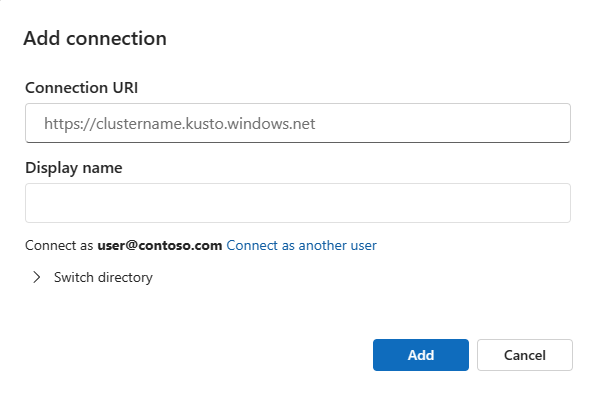
(Opcjonalnie) Jeśli masz wiele kont użytkowników i chcesz uwierzytelnić się przy użyciu innego konta, wybierz pozycję Połącz jako inny użytkownik, a następnie dodaj lub wybierz odpowiednie konto.
(Opcjonalnie) Jeśli Twoje konto jest połączone z wieloma katalogami firmy Microsoft Entra, wybierz pozycję Przełącz katalog i wybierz odpowiedni katalog dla tego połączenia.
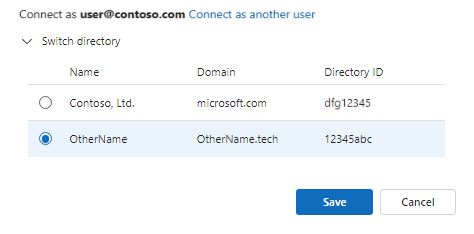
Wybierz pozycję Dodaj , aby dodać połączenie. Klaster i bazy danych powinny być teraz widoczne w panelu po lewej stronie.
Na przykład na poniższej ilustracji przedstawiono okienko połączenia klastra zawierające trzy klastry:
HomeCluster,helpiTestCluster.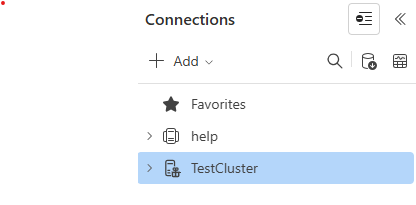
Zarządzanie połączeniami klastra
Aby organizować klastry i zarządzać nimi, możesz dodawać klastry do ulubione lub do grup.
Zarządzanie połączeniami klastra przy użyciu ulubionych
Aby dodać klaster do Ulubionych:
W menu Więcej [...] obok klastra wybierz pozycję Dodaj do ulubionych.
Sprawdź, czy klaster jest wyświetlany w obszarze
Ulubione w okienku połączenia klastra.
Aby usunąć klaster z Ulubione:
Wybierz menu Więcej [...] obok klastra, a następnie Usuń z ulubionych.
Sprawdź, czy klaster nie jest wyświetlany w obszarze
Ulubione w okienku połączenia klastra. 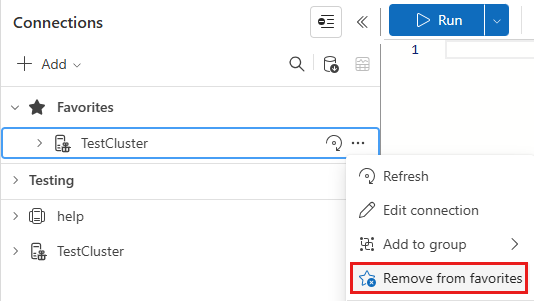
Zarządzanie połączeniami klastra przy użyciu grup
Przed rozpoczęciem: jeśli grupa, do której chcesz przypisać klaster, nie istnieje, zalecamy jego utworzenie najpierw. W okienku połączenie klastra wybierz pozycję Dodaj>grupę, wprowadź nazwę grupy, a następnie wybierz znacznik wyboru.
Aby dodać klaster do grupy:
W menu Więcej [...] obok klastra wybierz pozycję Dodaj do grupy, a następnie wybierz nazwę grupy.
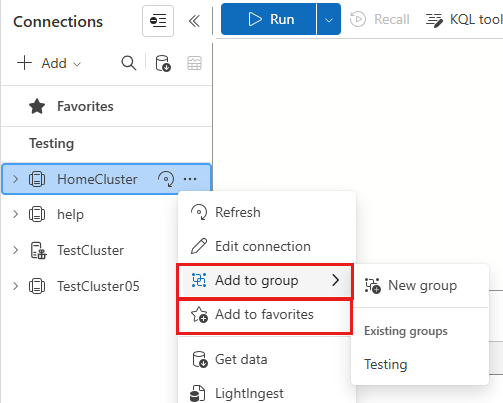
Sprawdź, czy klaster jest wyświetlany w wybranej grupie w okienku połączenia klastra
.
Aby usunąć klaster z grupy:
Wybierz menu Więcej [...] obok klastra, a następnie Dodaj do grupy. W obszarze Usuń z nagłówka grupy wybierz nazwę grupy.
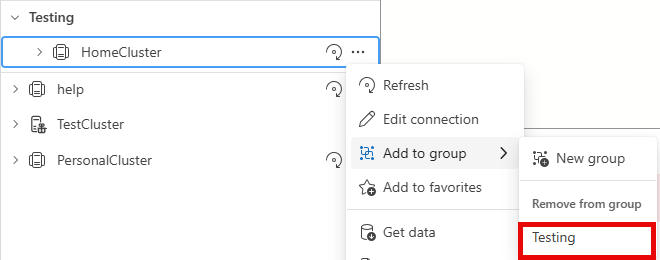
Sprawdź, czy klaster nie jest wyświetlany w wybranej grupie w okienku połączenia klastra
.
Nuta
Klastry można uwzględnić w grupach i ulubione w tym samym czasie.